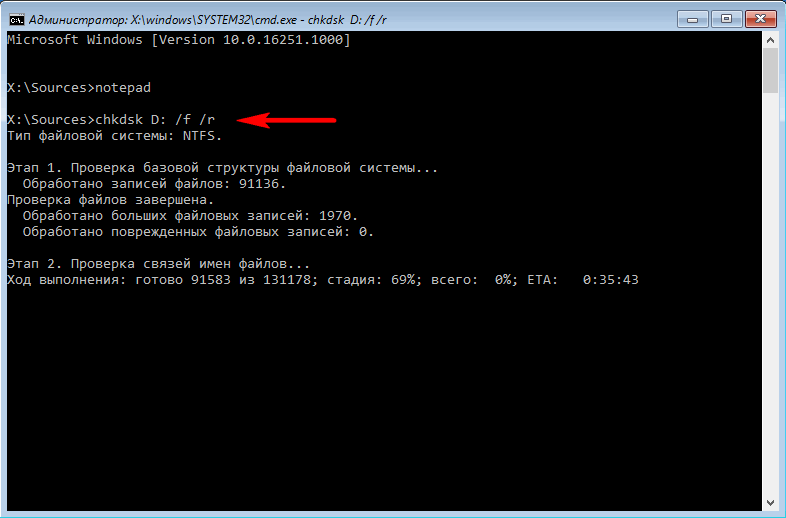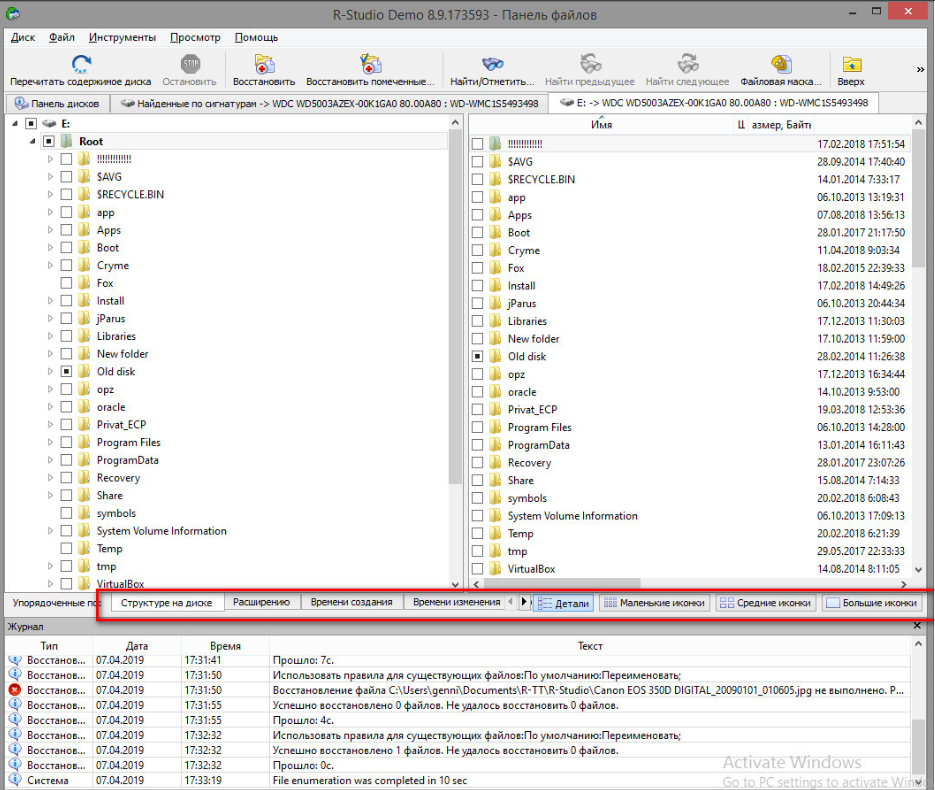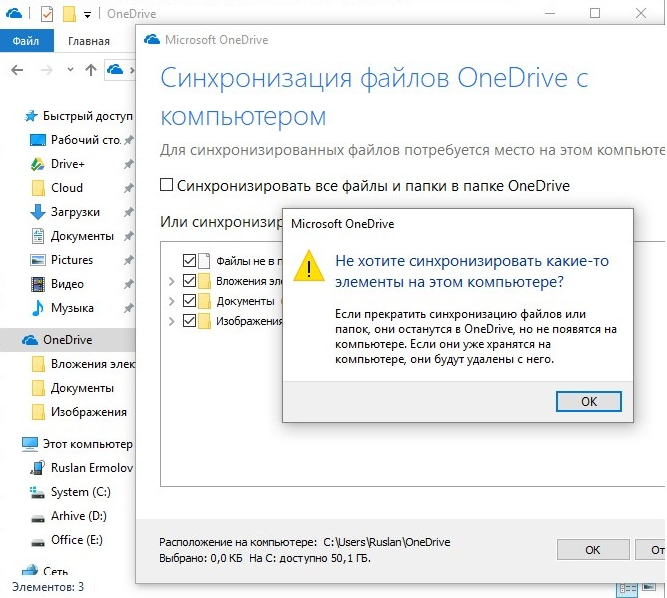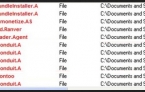Как восстановить данные с флешки (фото, видео): лучшие программы для восстановления
Несмотря на продвижение облачных сервисов, автоматической синхронизации, увеличение объемов накопителей и другие факторы, до сих пор актуальна проблема потери данных с флешки. Удаление информации может быть следствием ошибочного форматирования, случайной деинсталляции, вирусной активности, сбоя в оборудовании, к которому она подключалась, или повреждения самого носителя. Мы не будем долго размышлять над причинами происшедшего, но углубленно разберемся, как восстановить удаленные файлы с флешки с помощью лучших утилит и встроенных инструментов.
Содержание
Можно ли восстановить флешку или данные с нее?
Нельзя однозначно ответить ни на один вопрос, выводы нужно делать на основании входных данных. Если проблема с флешкой сокрыта на программном уровне, ее вполне реально вернуть к жизни установкой драйверов или перепрошивкой. В случае физических поломок ремонт тоже может быть возможен, но для этого потребуются либо навыки, либо услуги специалиста, которые обойдутся на порядок дороже самой флешки. Такая процедура целесообразна только в случае, если там хранятся важные данные.
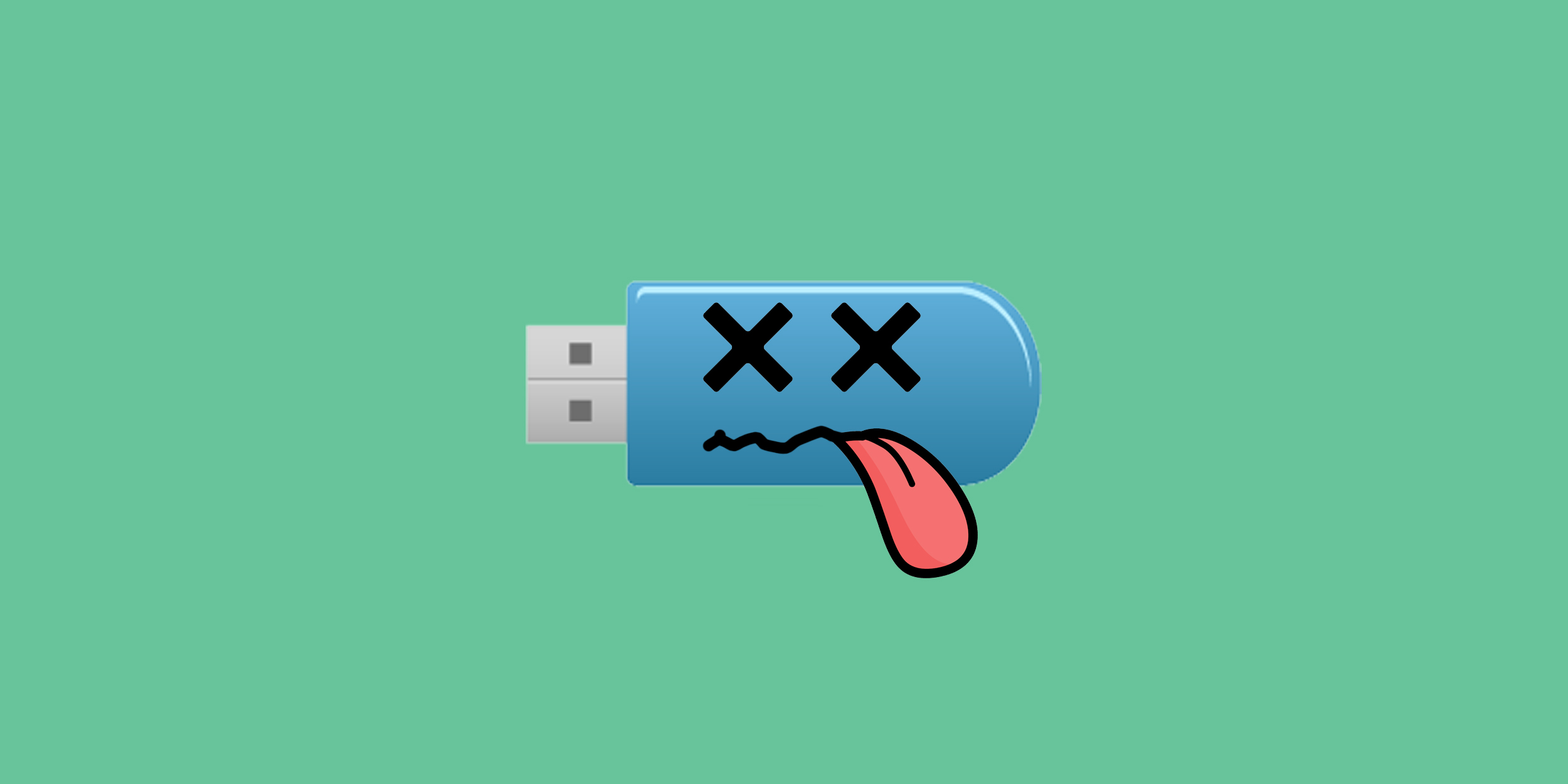
По поводу того, возможно ли восстановление данных с флешки, тоже не все просто. Многое зависит от:
- Типа данных. Видео сложнее поддается извлечению, так как потеря всего пары байт данных из многочисленных гигабайт ролика, приведет к его частичному восстановлению, воспроизведению с ошибками или невозможности возврата файла.
- Времени, прошедшего с момента удаления. Чем раньше занялись восстановлением, тем больше шансов на успешное завершение процедуры. Потерянные данные продолжают храниться в памяти, но скоро будут перезаписаны. Нужно успеть до того момента извлечь их.
- Активности использования устройства. Если флешкой пользуются редко, скорее всего удастся вернуть к жизни данные. Если на нее постоянно записываются фильмы, большие пакеты музыки или фото, очень вероятно, что информация утрачена навсегда.
В любом случае стоит попробовать реанимировать музыку, фото или видео, поэтому перейдем к следующему этапу – подготовке.
Что потребуется для того, чтобы провести восстановление данных с флешки?
Восстановление файлов с флешки скорее всего потребует использование дополнительных инструментов и проведение вспомогательных мероприятий (не обязательно).
Нам нужно:
- Выполнить диагностику. Сейчас основная задача пользователя – узнать, работает ли накопитель или он поврежден. Для этого нужно подключить девайс к одну или нескольким устройствам и проверить, отображаются ли данные. Если их нет, стоит загрузить текстовый документ (весом 1-2 Мб). Все прошло успешно? Идем дальше. Если нет, пробуем восстановить саму флешку.
- Выбрать способ восстановления. Можем использовать встроенный инструмент Windows, доступный через командную строку. Более эффективный и практичный вариант заключается в привлечении дополнительных программ. Они включают много дополнительных функции, вроде предпросмотра данных, возврата информации с изначальными именами, восстановление структуры папок и т. п.
Лучшие программы для восстановления файлов с флешки
Мы рекомендуем использовать лучшие программы для восстановления данных с флешки, как наиболее удобный вариант достижения цели. Они способны помочь в большинстве случаев, при которых это вообще возможно. Звание лучших получили 3 следующих программы.
Важно! Ни одно приложение не может гарантировать положительный результат. Может быть, что в какой-то ситуации поможет одна программа, а в другой – потребуется искать альтернативу. Единственный вариант вернуть данные – идти по экспериментальному пути.
Disk Drill for Windows
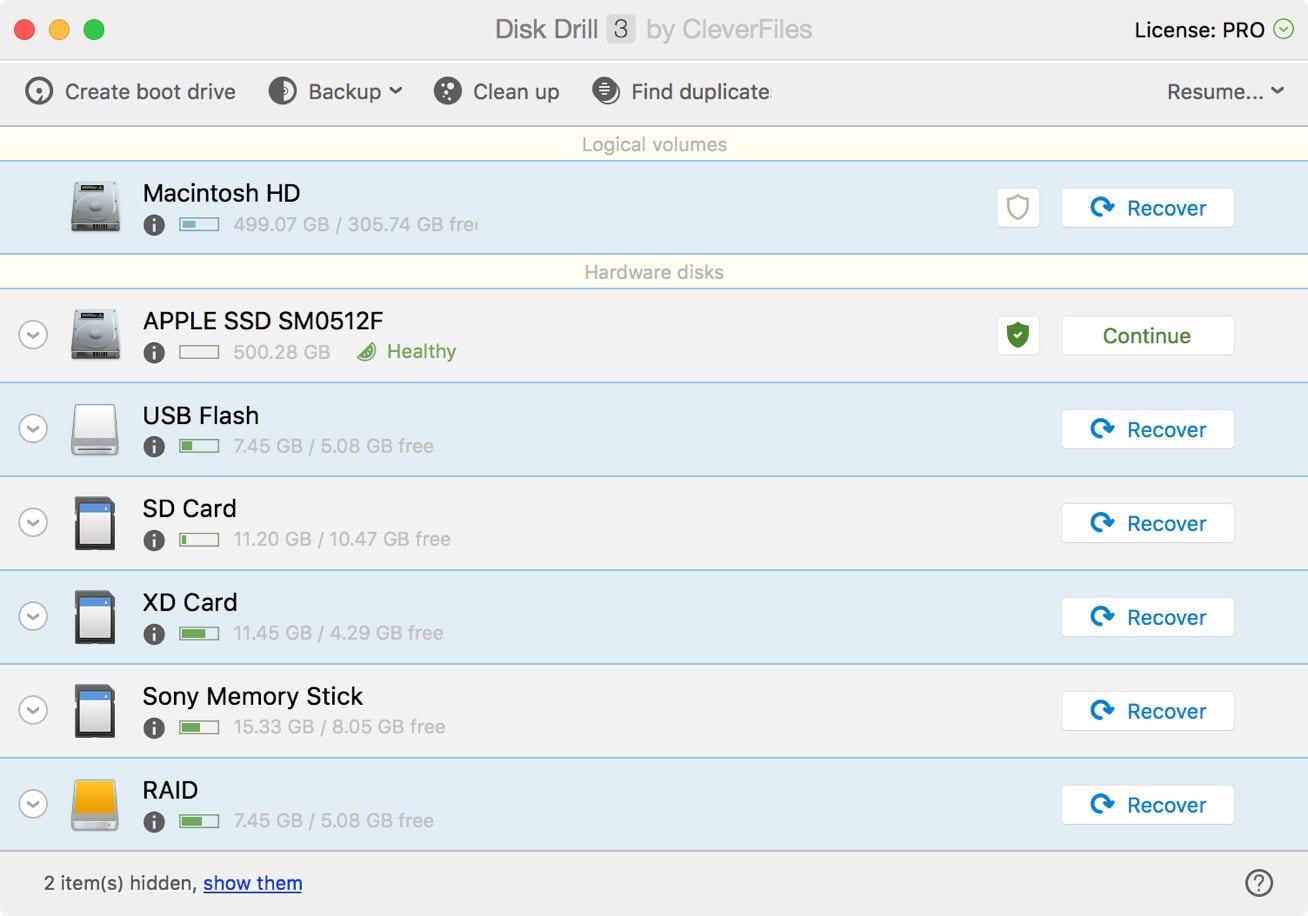
Одна из самых популярных программ, которая завоевала положительную репутацию еще в то время, когда она была доступна только для Mac OS X. Бесплатная утилита умеет работать с большинством типом данных: фото, видео, документы, музыка. Поддерживает практически все типы накопителей, как внутренние, так и внешние карты памяти. Подходит для восстановления файлов после очистки корзины, форматирования накопителя, изменения названия разделов или вирусной активности.
Плюсы
- работает с большинством типов накопителей;
- простой и понятный интерфейс;
- включает несколько алгоритмов поиска данных;
- поддерживает популярные файловые системы;
- помогает в будущем просто восстанавливать удаленные данные;
- позволяет выполнить резервное копирование.
Минусы
- бывают проблемы при восстановлении видео;
- в бесплатной версии можно восстановить всего 100 Мб.
Recuva
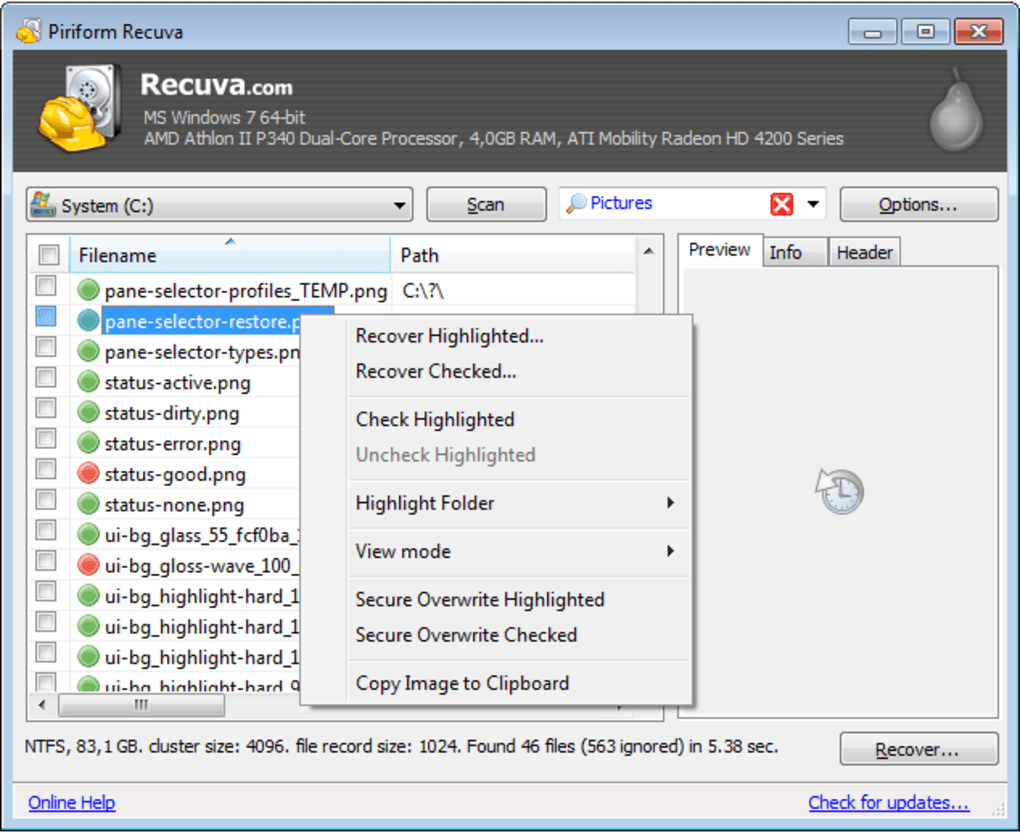
Компактная утилита с эффективными алгоритмами поиска удаленных данных. Подходит для работы с жестким диском на ПК, SSD и внешними накопителями. Отличается простым и интуитивным интерфейсом, в котором не запутается даже новичок. Весомую роль в этом играет и мастер, который проведет по всем этапам поиска и восстановления. Поддерживает и ручной режим с установкой параметров для более точечного обнаружения конкретных данных. Встроенный предпросмотр позволит изначально увидеть название и некоторое содержимое найденного файла, а уже потом запустить восстановление.
Плюсы
- высокая эффективность работы;
- много информации о файлах еще до момента восстановления;
- есть удобная сортировка;
- функция полного удаления данных, после которой ни одна программа их не вернет;
- работает с поврежденными носителями.
Минусы
- сравнительно долгий процесс сканирования, может сильно затянуться;
- после восстановления файлы могут не работать.
R-Studio
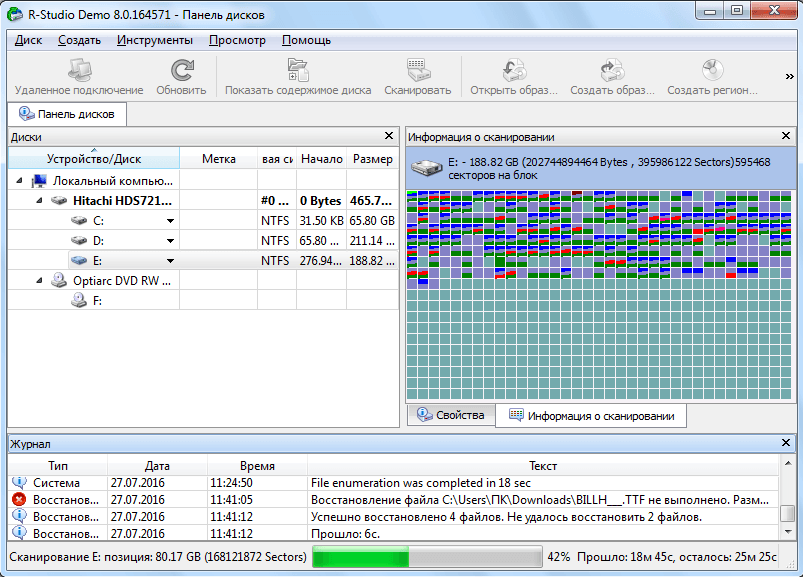
Перед нами набор программного обеспечения для восстановления различных файлов со всех популярных типов накопителей. Часто помогает даже в случае удаления данных в обход корзины или после ее очистки, в том числе при вирусной атаке или повреждении файлового хранилища. Может использоваться не только для локального сканирования, но и для поиска данных на удаленных ПК по сети (должны быть онлайн). Включает поддержку всех распространенных файловых систем, поэтому подходит для USB-флешки, карты памяти телефона, камеры, фотоаппарата (большинства).
Плюсы
- умеет выполнять резервное копирование Windows и ее данных;
- позволяет создавать образы;
- работает при любых причинах удаления данных;
- можно вручную выбирать место для сохранения восстановленных файлов;
- часто помогает вернуть информацию.
Минусы
- нормально пользоваться можно только в платной версии;
- часть данных могут восстановиться поврежденными.
Как восстановить файлы с флешки?
Когда необходимая программная база собрана, пришло время заняться непосредственно процедурой восстановления. Рассмотрим 2 основных метода, которые могут помочь при проблеме утраты данных.
Способ 1: через командную строку
Данный метод применим в том случае, если Windows не отображает флешку, данные на ней или сталкивается с проблемами при чтении файлов. Решение должно помочь восстановить накопитель, тем самым вернув доступ к файлам.
Как восстановить данные, если карта памяти повреждена:
- Подключаем внешний накопитель к компьютеру (с помощью кардридера или обычного USB-разъема).
- Нажимаем правой кнопкой мыши по Пуску и выбираем «Командная строка (администратор)».
- Вводим команду chkdsk d: /r, где d – буква логического диска, которую выдала операционная система для флешки. Ее можем посмотреть в «Этот компьютер» или утилите «Управление дисками».

- Ждем завершение процедуры и проверяем, работает ли флешка правильно и открылся ли доступ к информации.
Если накопитель работает правильно, а данные с него были удалены, стоит воспользоваться вспомогательным софтом.
Способ 2: с помощью программ
Можем посоветовать все перечисленные выше программы, но подробно рассматривать процедуру восстановления в каждой из них не имеет смысла. Алгоритм приблизительно одинаков, а для примера используем R-Studio.
Как восстановить данные с карты памяти:
- Подключаем накопитель к ПК.
- Скачиваем и устанавливаем программу R-Studio (ссылка на официальный сайт).

- В левой рабочей области выбираем название диска и в верхнем меню жмем на кнопку «Сканировать».
- Задаем параметры (можем и со стандартными) и нажимаем «Сканирование».
- Выбираем нужные файлы и запускаем их восстановление.
Что делать, если не удалось провести восстановление данных с флешки?
Довольно часто одной процедурой сканирования и восстановления обойтись не удается. В подобных случаях следует действовать следующим образом:
- Попробовать запустить глубокое сканирование (если программа это поддерживает). Быстрый поиск довольно часто не срабатывает, а углубленный находит нужные данные.
- Использовать другую программу. Если не помогла одна утилита, стоит использовать другую из списка. Порой для получения желаемого результата придется воспользоваться 3-4 или даже больше программными обеспечениями.
- Восстановить флешку. Если накопитель работает неправильно, стоит постараться вернуть его в нормальное состояние специализированными утилитами.
Как защититься от потери данных с флешки?
Надеемся, все вышеперечисленное позволило вернуть данные. Теперь, потратив столько времени, вряд ли появится желание в будущем снова заниматься восстановлением.
Чтобы не попасть в такую ситуацию, стоит придерживаться следующих советов:
- Проводить резервное копирование важных данных. Для этого стоит использовать флешку, а также дополнительно хранить информацию на ПК.
- Включить синхронизацию с облаком. Конечно, большие объемы туда загрузить проблематично, а точнее дорого, но самые важные документы, музыку и фото можем поместить бесплатно. Достаточно активировать синхронизацию для важных папок. Данные будут загружаться автоматически.

- Перед удалением проверять, нужны ли файлы или нет. Если уделить немного больше внимания выбору данных, которые подлежат деинсталляции, риск потерять нужную информацию снизится к минимуму.
Если когда-то читатель снова попадет в подобную ситуацию, стоит как можно скорее начинать восстановление. Это решение многократно повысит шансы на успех.
Всего вышеперечисленного достаточно, чтобы даже пользователь с минимумом практичных навыков и знаний смог вернуть свои данные назад. Восстановление хоть и не на 100% гарантирует результат, но возвращает информацию с большой долей вероятности, особенно при условии соблюдения правил, описанных в инструкции.